플릭시어 비디오 인핸서 리뷰: 소셜 비디오를 위한 빠른 온라인 개선
플릭시어 비디오 인핸서(Flixier Video Enhancer) 리뷰는 브라우저 기반 클라우드 구동 도구로서, 크리에이터분들이 무거운 데스크톱 소프트웨어 없이도 영상의 선명도, 색상, 오디오를 빠르게 개선하실 수 있도록 도와드리는 도구입니다. 밝기, 대비, 색상, 선명도 조절과 노이즈 감소, 간단한 색상 보정 기능을 제공하며, 모든 작업이 클라우드에서 이루어지기 때문에 저사양 PC에서도 원활한 성능을 누리실 수 있으며, 소셜 네트워크 및 클라우드 드라이브로 바로 내보내기나 게시도 가능하십니다.
파트 1. 플릭시어 비디오 인핸서란 무엇입니까?
플릭시어 비디오 인핸서 리뷰 도구는 플릭시어 클라우드 편집기 안에서 제공되는 온라인 향상 툴킷으로, 영상에 대한 수동 및 원클릭 개선 기능을 제공해 드립니다. 소프트웨어 설치나 로컬 GPU 의존 없이도 선명도 향상, 노출 보정, 노이즈 제거, 기본 색 보정을 빠르게 하실 수 있도록 제작되었습니다. 이 도구는 속도, 사용 편의성, 그리고 직접 게시 옵션을 강조하여 브라우저에서 바로 편집하고 공유하실 수 있습니다.
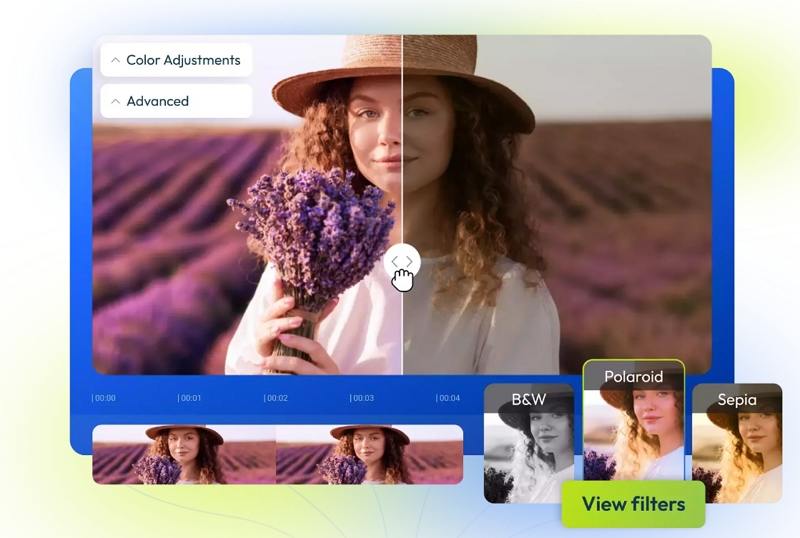
플릭시어 비디오 인핸서의 주요 기능
- 밝기 조절로 영상의 밝기를 개선하여 장면을 더욱 선명하고 매력적으로 만드실 수 있습니다.
- 대비 조절로 이미지 대비를 높여 색상을 더욱 생생하고 역동적으로 표현하실 수 있습니다.
- 채도와 선명도 조절로 색상 강도를 정교하게 조절하고 영상의 선명도를 높이실 수 있습니다.
- 노이즈 감소 기능으로 화면의 입자감과 압축 흔적을 줄여 더 깨끗한 화질을 얻으실 수 있습니다.
- 색 보정 도구로 영상의 분위기를 연출하고 색상 톤을 일관되게 맞추실 수 있습니다.
- 원클릭 자동 향상 기능으로 최소한의 수동 조정만으로 빠른 개선을 받으실 수 있습니다.
- 클라우드 처리로 저사양 컴퓨터에서도 빠른 렌더링을 경험하실 수 있습니다.
- 직접 내보내기 옵션으로 소셜 플랫폼이나 클라우드 드라이브에 바로 게시하실 수 있습니다.
파트 2. 플릭시어 비디오 인핸서 사용 방법
플릭시어 비디오 인핸서 리뷰 도구의 사용법은 간단합니다. 업로드, 조정, 미리보기, 내보내기 순서로 진행되며, 복잡한 색채학을 배우지 않고도 영상의 선명도와 색상을 빠르게 개선하실 수 있습니다. 처리 과정이 플릭시어 서버에서 이루어지므로 편집은 빠르게 렌더링되며, 브라우저에서 계속 작업하실 수 있습니다. 이 워크플로우는 소셜 영상, 마케팅 영상, 간단한 복원 작업에 적합합니다.
-
1. 플릭시어에 영상을 업로드하십니다. Tools > Video Enhancer > Choose Video를 클릭하여 대시보드를 여십니다.

-
2. 타임라인에 영상을 드래그하십니다. 오른쪽 상단의 Color 탭을 클릭하고 Brightness와 Contrast를 조절하여 선명도를 개선하십니다.

-
3. 필요에 따라 선명도, 채도, 노이즈 감소 필터를 사용하십니다. 플레이어에서 변화를 미리 확인하여 개선 효과를 검증하실 수 있습니다.

-
4. 향상된 영상이 만족스러우시면 Export를 클릭하여 영상을 다운로드하십니다. 소셜 미디어에 직접 게시하거나 Google Drive, Dropbox 등에 저장하실 수 있습니다.

파트 3. 플릭시어 온라인 비디오 인핸서 리뷰: 사용자 경험과 평점
플릭시어 비디오 인핸서 리뷰는 초보자와 소셜 크리에이터분들에게 특히 매력적인 빠르고 직관적인 편집 경험을 제공합니다. 클라우드 아키텍처 덕분에 로컬 시스템 요구사항은 낮게 유지되면서도 빠른 미리보기와 내보내기가 가능합니다. 사용자분들은 간단한 인터페이스와 빠른 렌더링 속도를 자주 칭찬하시지만, 데스크톱 AI 업스케일러에서 제공되는 일부 고급 기능은 부족한 경우가 있습니다. 전반적으로 일상적인 편집 작업에 대해 긍정적인 평가를 받고 있습니다.
Trustpilot에서 196명의 사용자 리뷰를 기반으로 5점 만점 중 4.0점을 기록하였으며, 사용 편의성과 속도에 대한 만족도가 반영된 결과입니다. 다만 일부 리뷰에서는 결제나 고객 지원 문제를 언급하고 있습니다.
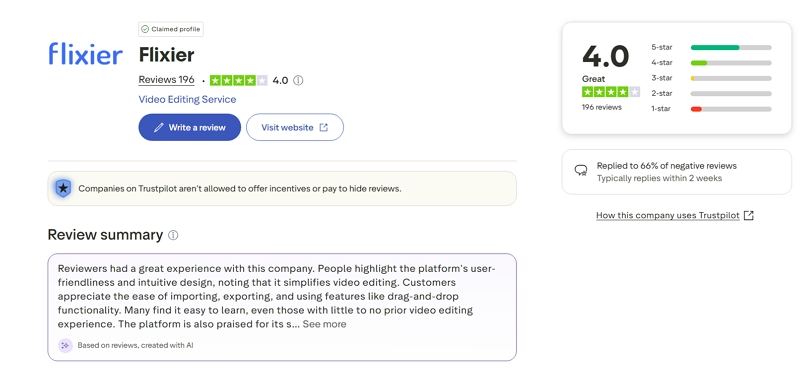
파트 4. 플릭시어 비디오 인핸서 장점과 단점
플릭시어 비디오 인핸서 리뷰는 속도와 편리함을 중시하는 크리에이터분들을 위해 브라우저 기반의 빠른 영상 보정을 제공합니다. 노출, 색상, 선명도를 간단히 개선해야 하는 소셜 영상, 화면 녹화, 마케팅 영상에서 강점을 발휘합니다. 반면, 플릭시어는 고도화된 AI 기반 해상도 업스케일링에는 중점을 두지 않으며 전문 인핸서에서 제공되는 고급 복원 모델이 부족합니다. 만약 고급 복원이나 8K 업스케일링이 필요하시다면, 전문적인 AI 인핸서가 더 적합할 수 있습니다.
장점
- 최소한의 로컬 하드웨어 요구사항으로 빠른 클라우드 렌더링 있음.
- 빠른 편집과 초보자를 위한 간단하고 깔끔한 인터페이스 있음.
- 밝기, 대비, 채도, 선명도를 위한 유용한 수동 조절 기능 있음.
- 내장된 노이즈 감소로 입자감과 압축 흔적을 제거할 수 있음.
- 소셜 미디어 및 클라우드 저장 서비스로 직접 게시 가능함.
단점
- 4K 해상도로 업스케일링할 수 있는 고유 AI 모델 없음.
- 전문 도구에 비해 제한적인 고급 AI 복원 기능 있음.
- 처리를 위해 인터넷 연결과 클라우드 크레딧 필요함.
- 큰 프로젝트에서는 간헐적인 지연이 발생할 수 있음.
- 일부 리뷰에서 고객 서비스와 결제 문제 언급 있음.
- 고급 색상 워크플로우에서 내보내기 옵션 제한 있음.
- 깊은 색 보정을 필요로 하는 전문 컬러리스트에게는 적합하지 않음.
파트 5. AI로 비디오 품질을 향상시키는 최고의 플릭시어 비디오 업스케일러 대안
목표가 AI 기반의 고급 복원, 4K 또는 8K 업스케일링, 혹은 디블러링과 얼굴 복구라면, HitPaw VikPea가 강력한 대안이 될 수 있습니다. VikPea는 세밀한 디테일을 재구성하고, 심한 노이즈를 제거하며, 얼굴을 선명하게 하고, 고해상도 출력을 지원하는 AI 기반 모델에 중점을 두고 있습니다. 이 도구는 스튜디오급 업스케일링과 복구 기능이 필요한 크리에이터들을 대상으로 하면서도, 사용하기 쉬운 컨트롤과 미리보기 워크플로우를 제공합니다. 해상도 점프나 심층 복원이 필요한 프로젝트라면, VikPea가 브라우저 기반 편집기의 한계를 보완해 드립니다.
- 최대 8K까지 영상을 향상시키면서 손실된 세부 디테일을 성공적으로 재구성할 수 있습니다.
- 일반, 선명화, 인물, 복잡한 복구 시나리오를 처리하는 다양한 AI 모델을 지원합니다.
- 고급 디노이즈와 디블러 알고리즘으로 심각한 노이즈와 모션 블러를 제거할 수 있습니다.
- 배치 처리를 통해 여러 파일을 동시에 처리하여 시간을 절약할 수 있습니다.
- AI 색상 복구 기능으로 퇴색된 색상을 복원하고 색상의 다이나믹 충실도를 향상시킵니다.
- 미리보기 모드에서 최종 내보내기 전 전후 결과를 확인할 수 있습니다.
- 영상 흔들림과 모션 오류를 줄여 안정성과 부드러움을 개선합니다.
단계 1.컴퓨터에 HitPaw VikPea를 다운로드하고 실행하신 후, "Choose file"을 클릭하여 영상을 가져오시면 됩니다. 드래그 앤 드롭 방식도 지원됩니다.

단계 2.AI 모델을 선택하시면 됩니다. 일반 모델, 선명화 모델, 인물 모델, Video Quality Repair Model 중 소스에 맞는 모델을 고르시면 됩니다.

단계 3.내보내기 설정에서 원하는 해상도를 선택하시면 됩니다. VikPea는 최대 4K 및 8K 업스케일링을 지원합니다. "Preview"를 클릭하여 영상을 확인하신 후 만족스러우시면 "Export"를 눌러 저장하시면 됩니다.

Q1. 플릭시어는 영상을 4K 또는 8K로 업스케일할 수 있습니까?
A1. 아니요. 플릭시어는 밝기, 선명화, 노이즈 제거 및 색상 보정에 중점을 두고 있으며, 4K 또는 8K의 네이티브 해상도 업스케일링은 지원하지 않습니다. 실제 해상도 업스케일링을 위해서는 HitPaw VikPea와 같은 전용 데스크톱 AI 업스케일러를 사용하시길 권장드립니다.
Q2. 플릭시어를 사용하려면 고성능 컴퓨터가 필요합니까?
A2. 아니요. 플릭시어는 클라우드에서 대부분의 작업을 수행하기 때문에 사양이 낮은 컴퓨터에서도 빠르게 편집 및 내보내기가 가능합니다. 다만 안정적인 인터넷 연결이 필요하며, 네트워크 대역폭에 따라 업로드 및 내보내기 시간 제약이 있을 수 있습니다.
Q3. 플릭시어는 무료입니까? 제한 사항은 무엇입니까?
A3. 플릭시어는 무료 플랜과 유료 플랜을 제공합니다. 무료 사용은 기본 기능과 제한된 내보내기만 지원하며, 유료 플랜에서는 고화질 내보내기, 더 많은 리소스, 협업 기능이 제공됩니다. 최신 플랜 내용은 플릭시어 요금제를 확인하시길 권장드립니다.
Q4. 심층 복원과 얼굴 디테일 복구에는 어떤 도구가 더 적합합니까?
A4. 심층 복원과 얼굴 디테일 복구에는 HitPaw VikPea와 같이 인물 모델, 디블러, 8K 업스케일링을 제공하는 데스크톱 AI 인핸서를 사용하시길 권장드립니다. 플릭시어는 빠른 온라인 수정에는 훌륭하지만 심층 AI 복원에는 적합하지 않습니다.
마무리
플릭시어 비디오 인핸서는 소프트웨어 설치 없이 노출 보정, 선명화, 노이즈 제거와 같은 빠르고 간편한 영상 개선이 필요한 크리에이터에게 훌륭한 브라우저 기반 선택지입니다. 클라우드 아키텍처와 직관적인 UI 덕분에 속도와 편의성을 중시하는 소셜 크리에이터와 팀에게 이상적입니다. 다만 AI 기반 해상도 업스케일링, 심층 복원, 8K 출력이 필요한 경우에는 HitPaw VikPea와 같은 전용 AI 인핸서를 고려하시길 권장드립니다. 프로젝트 요구에 맞게 도구를 선택하시길 바랍니다: 빠른 수정과 클라우드 워크플로우에는 플릭시어, 심층 복원과 고해상도 업스케일링에는 VikPea가 적합합니다.



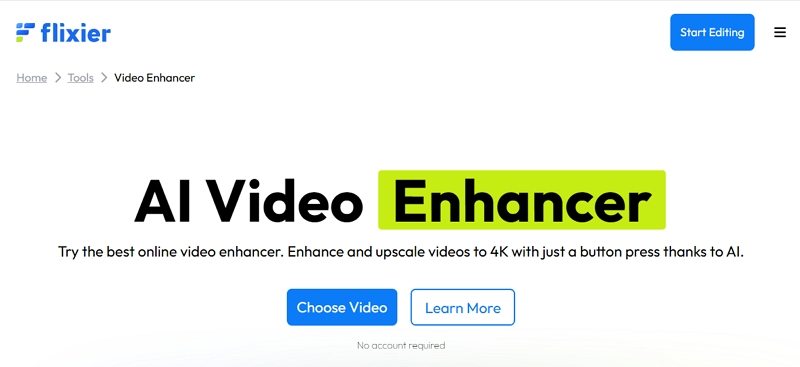
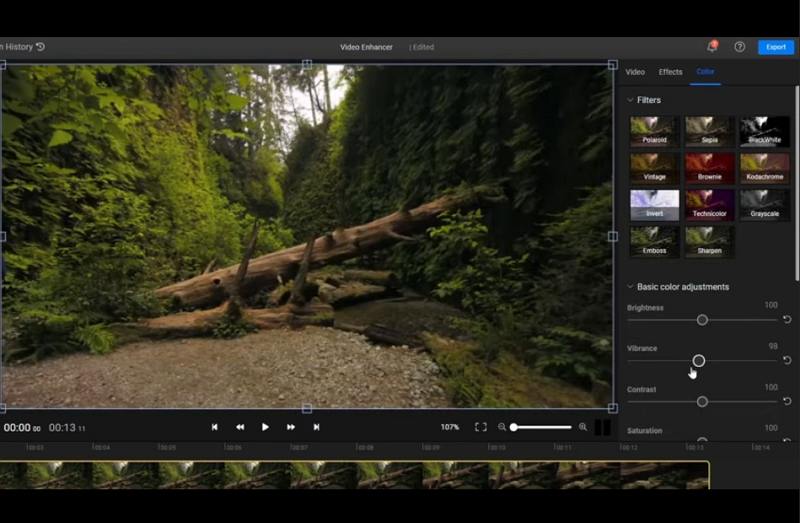

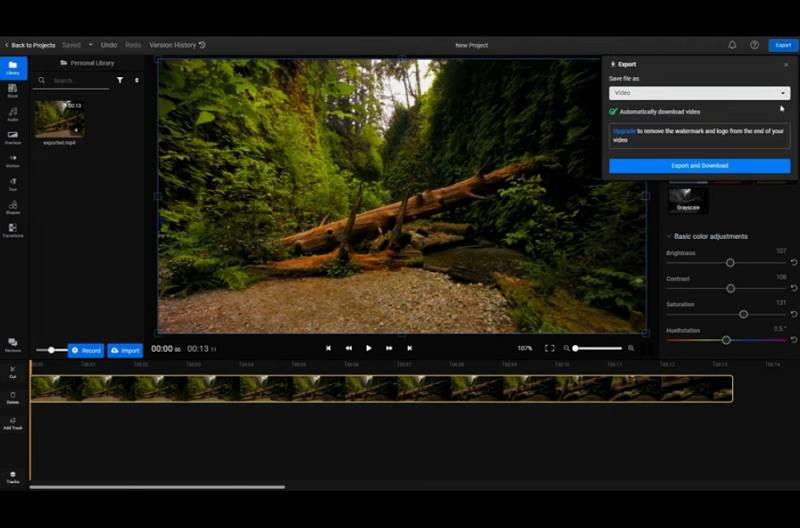








 HitPaw Univd
HitPaw Univd  HitPaw VoicePea
HitPaw VoicePea  HitPaw FotorPea
HitPaw FotorPea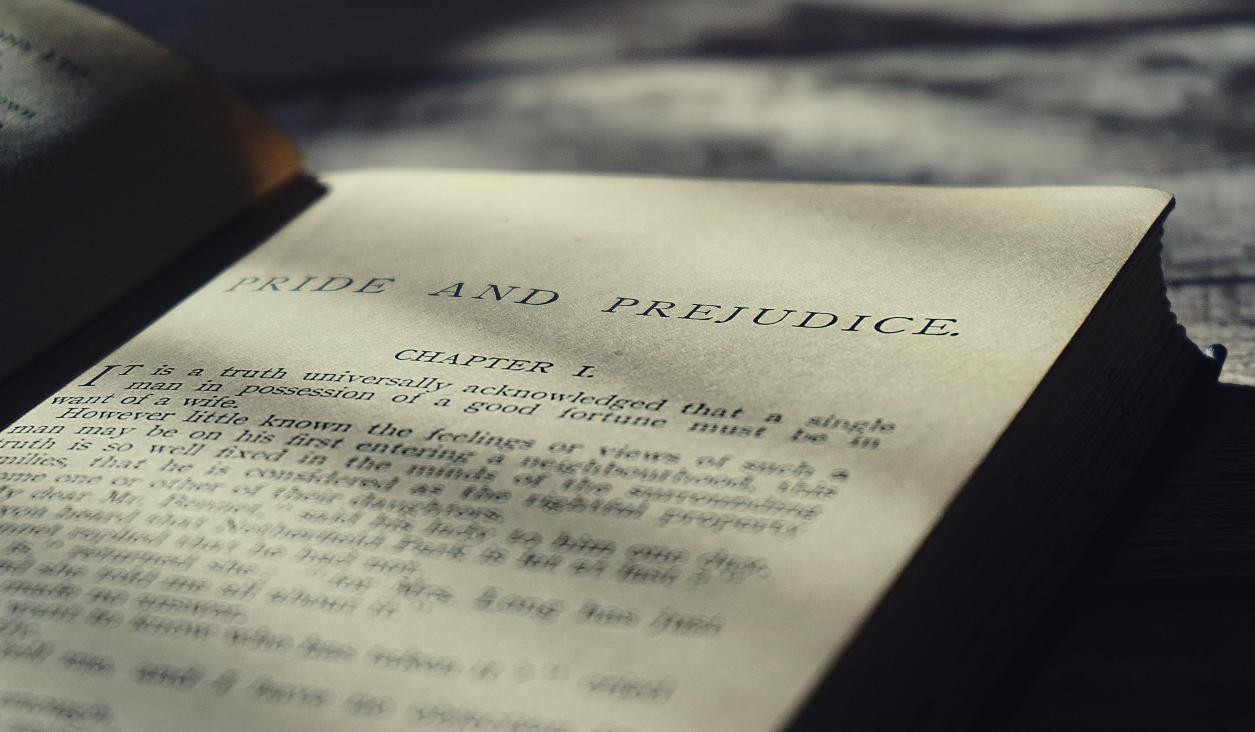
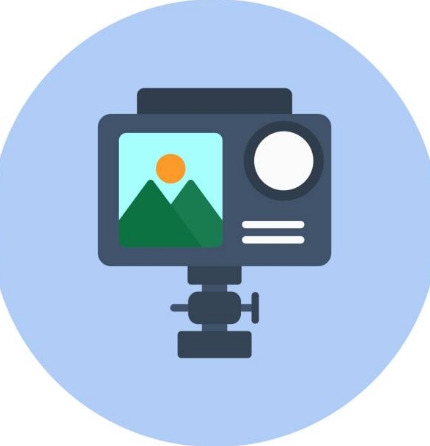


이 문서 공유하기:
제품 등급을 선택하세요:
김희준
편집장
프리랜서로 5년 이상 일해왔습니다. 새로운 것들과 최신 지식을 발견할 때마다 항상 감탄합니다. 인생은 무한하다고 생각하지만, 제 자신은 한계를 모릅니다.
모든 기사 보기댓글 남기기
HitPaw 기사에 대한 리뷰 작성하기